

管理番号:YMHRT-4080
本設定例は、以下の機種に対応しています。
対応機種: RTX1200(Rev.10.01.59以降)

L2TP/IPsecを用いてインターネット越しにヤマハルーターのプライベートネットワークへ接続する設定例です。
モバイル端末に割り当てられるIPアドレスがプライベートアドレスの場合、NATトラバーサルの設定が必要になります。
※アドレス不定の複数のL2TPクライアントから接続を受け付ける場合には、IPsec事前共有鍵が統一されている必要があります。
1. 設定画面を開きます。
(1) RTX1200の電源が入っていることを確認します。
(2) RTX1200のLAN1に接続されているパソコンでWebブラウザを起動して「ファイル」メニューから「開く」を選びます。
(3) インターネットアドレスに「http://192.168.100.1/」と半角英字で入力してから、「OK」をクリックします。
(4) パスワード入力画面が現れたら、「OK」をクリックします。
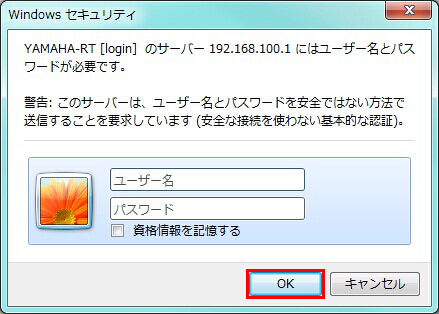
2.「管理者向けトップページへ」をクリックします。

3. パスワード入力画面が現れたら、「OK」をクリックします。
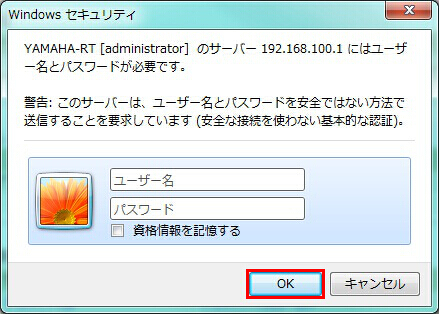
4.「初期設定」の「ウィザード」をクリックします。

5.「初期設定」をクリックします。

6. 日付と時刻を設定して、「設定の確定」をクリックします。
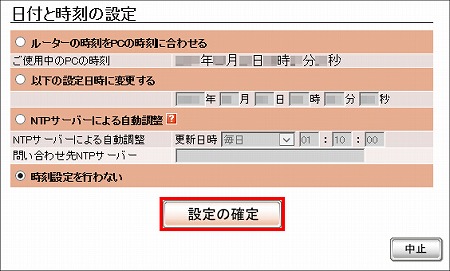
7.「次へ」をクリックします。
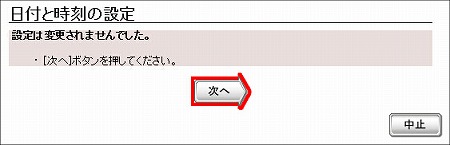
8. 管理者パスワードを設定して、「次へ」をクリックします。
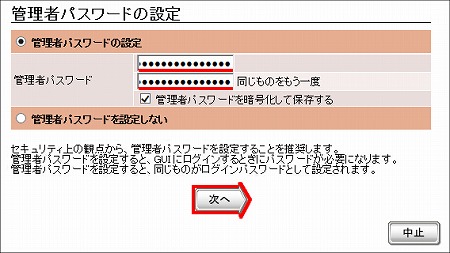
9.「設定の確定」をクリックします。
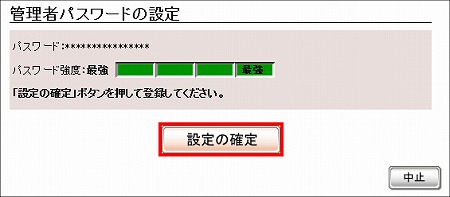
10.「次へ」をクリックします。
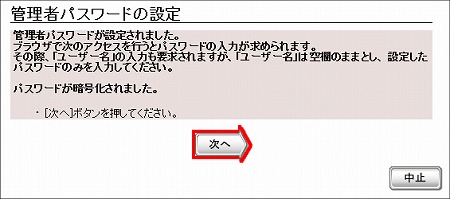
11. 管理者パスワードを尋ねられたら、設定したパスワードを入力して、「OK」をクリックします。
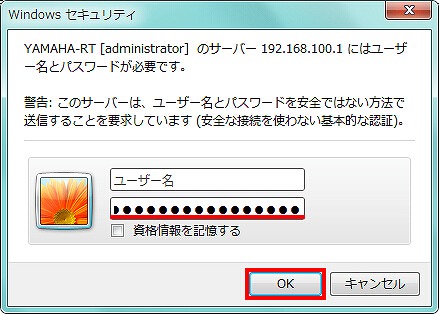
12. LANのIPアドレスを設定して、「次へ」をクリックします。
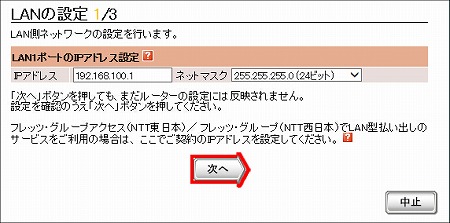
13. DHCPサーバーを設定して、「次へ」をクリックします。

14. 登録内容を確認して問題がなければ、「設定の確定」をクリックします。
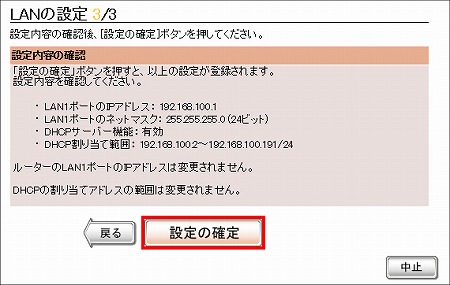
15.「次へ」をクリックします。
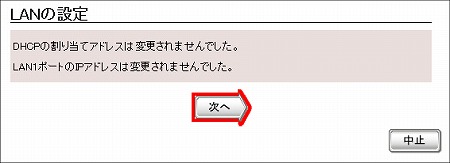
16. WANの設定をします。インターフェースを選択して、「次へ」をクリックします。
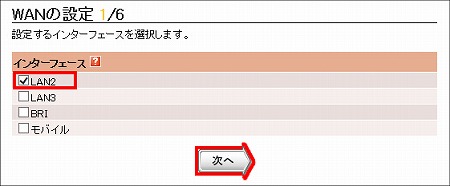
17.「次へ」をクリックします。
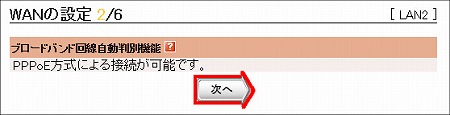
18. 回線の種類と接続方法を選択して、「次へ」をクリックします。
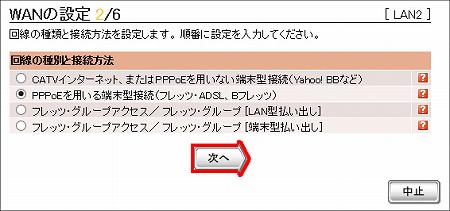
19. プロバイダの設定をして、「次へ」をクリックします。
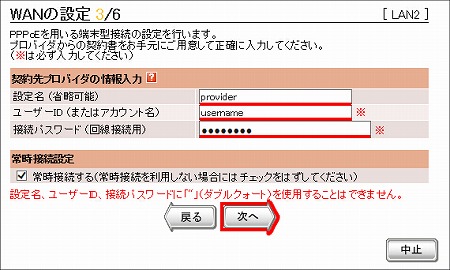
20. DNSサーバーアドレスを設定して、「次へ」をクリックします。
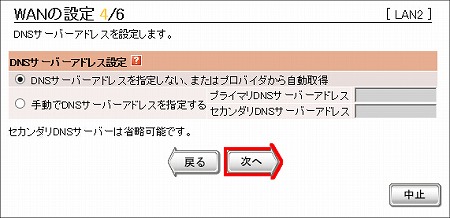
21. セキュリティフィルターの設定をします。「L2TP/IPsec VPNを使用する」にチェックを入れて、「次へ」をクリックします。
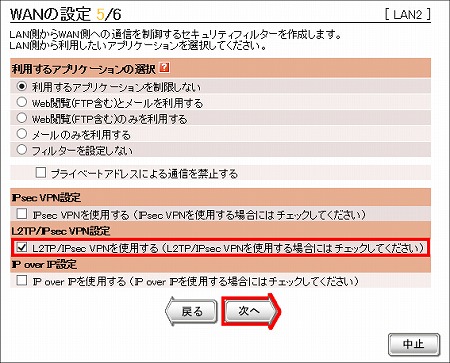
22.「設定の確定」をクリックします。
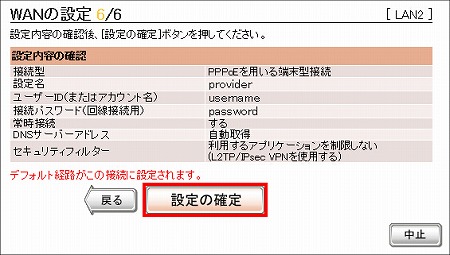
23.「閉じる」をクリックします。
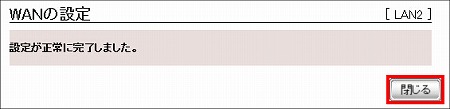
24.「ルーター機能」の「インターフェース」をクリックします。
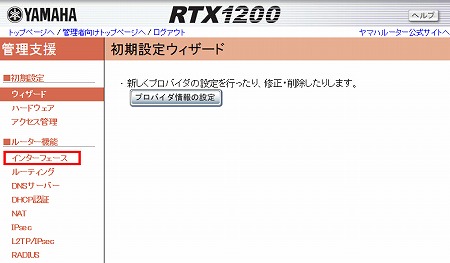
25. 種別「PPPoE」の状態の項目が"Up"に更新されていることを確認します。
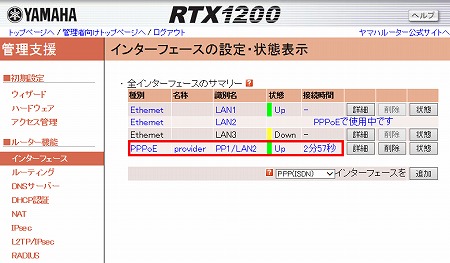
1.「運用サポート機能」の「保守」をクリックします。
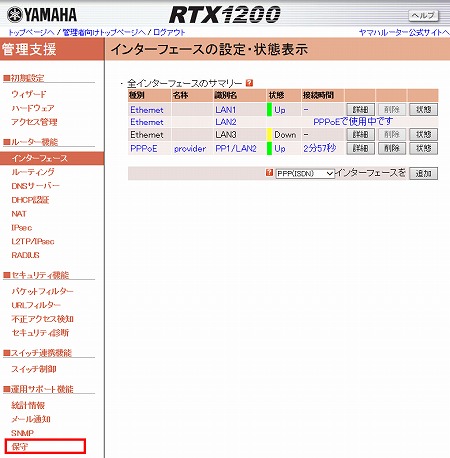
2. 操作「コマンド入力」の「実行」をクリックします。
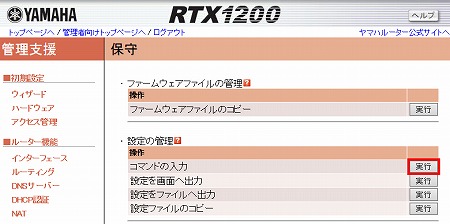
3. 以下のコマンドを記述して、「実行」をクリックします。
pp select 1
netvolante-dns hostname host pp server=1 (RTX1200のホスト名)
netvolante-dns go pp 1
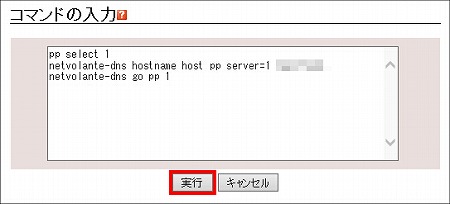
4.「メイン画面に戻る」をクリックします。

1.「ルーター機能」の「L2TP/IPsec」をクリックします。
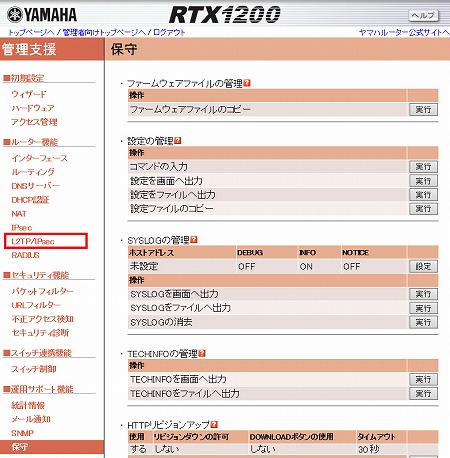
2.「新しい接続先の登録」で"anonymous"を選択し、「新規登録」をクリックします。
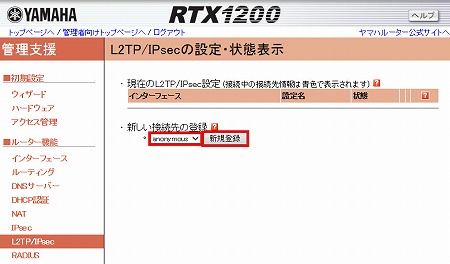
3. L2TP/IPsecの共通設定に必要事項を入力します。クライアントAとの接続設定として「接続ユーザーID」に(PPPユーザー名1)を、「接続パスワード」に(PPPパスワード1)を入力します。
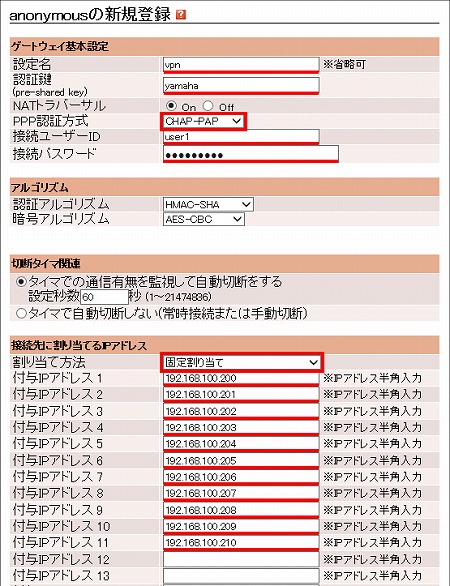
4.「確認」をクリックします。

5. 登録内容を確認して問題がなければ、「登録」をクリックします。
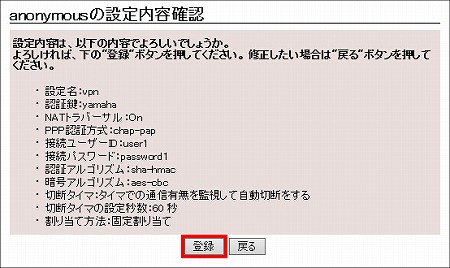
6. メッセージを確認したら「メイン画面に戻る」をクリックします。
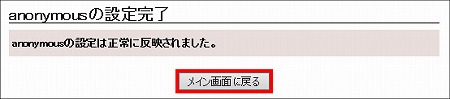
1.「新しい接続先の登録」で"anonymous"を選択し、「新規登録」をクリックします。
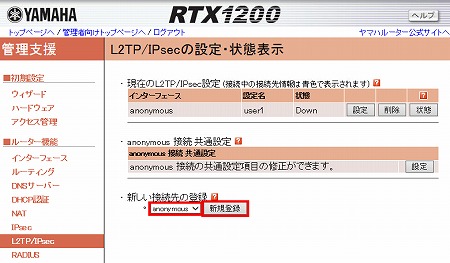
2. クライアントBとの接続設定として「接続ユーザーID」に(PPPユーザー名2)を、「接続パスワード」に(PPPパスワード2)を入力して、「確認」をクリックします。
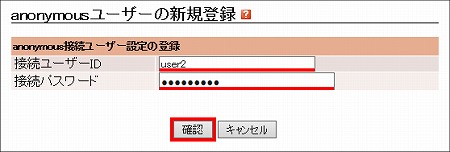
3.「登録」をクリックします。
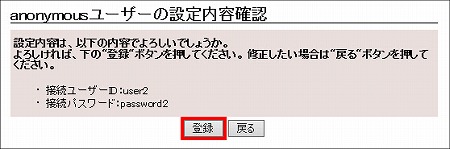
4.「メイン画面に戻る」をクリックします。
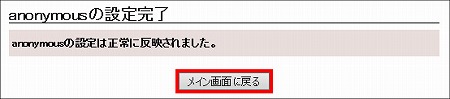
1. L2TP/IPsecの設定(クライアントBとの接続)手順1~4と同様の手順で、クライアントCを登録します。
手順2.では、クライアントCとの接続設定として「接続ユーザーID」に(PPPユーザー名3)を、「接続パスワード」に(PPPパスワード3)を入力してください。
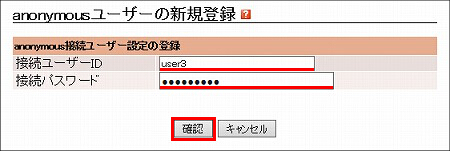
ご相談・お問い合わせ